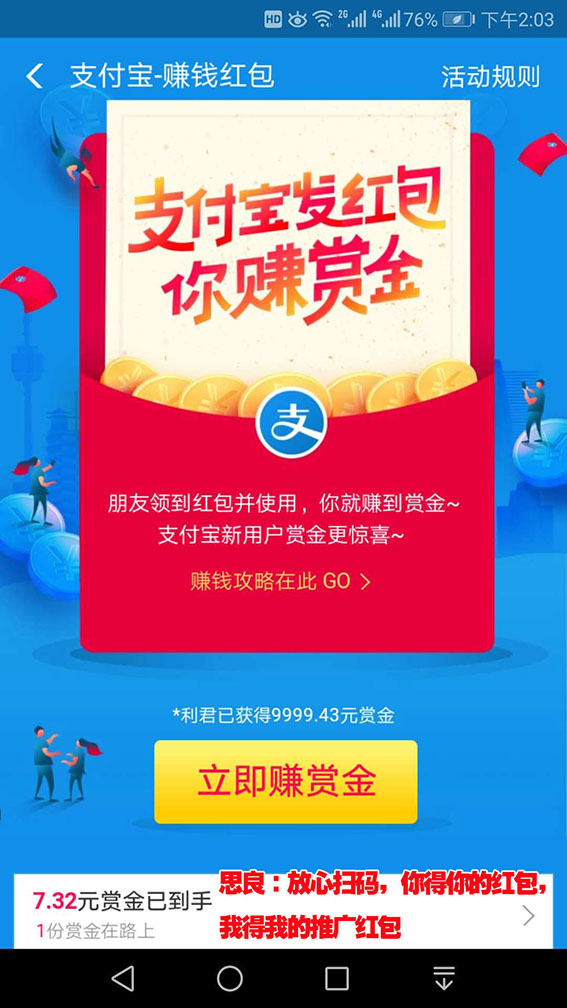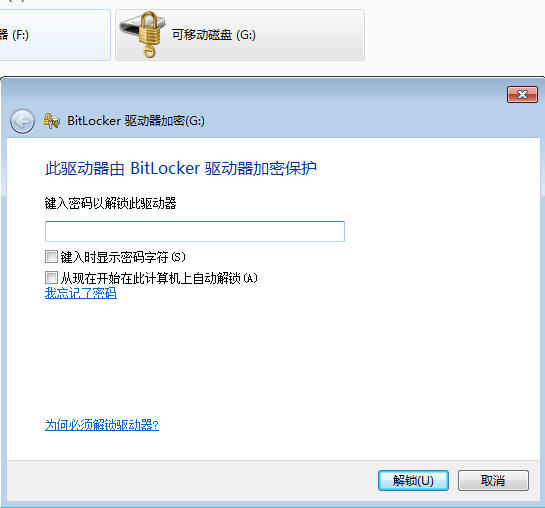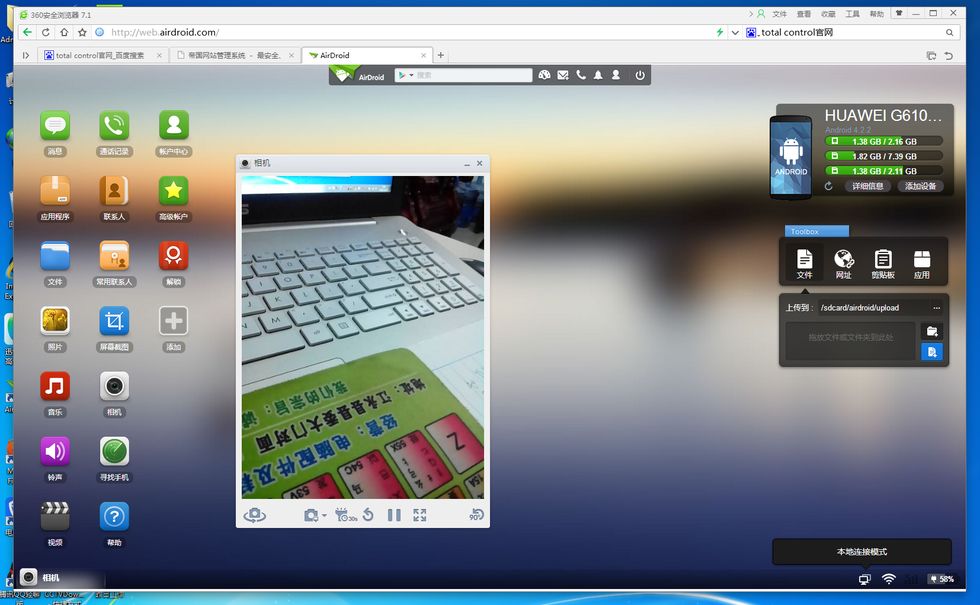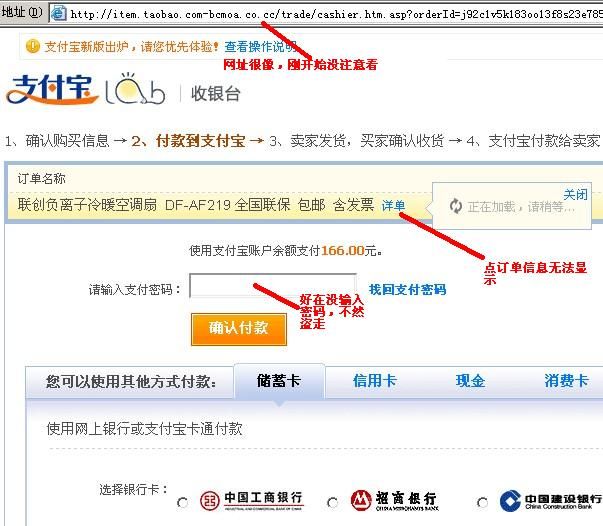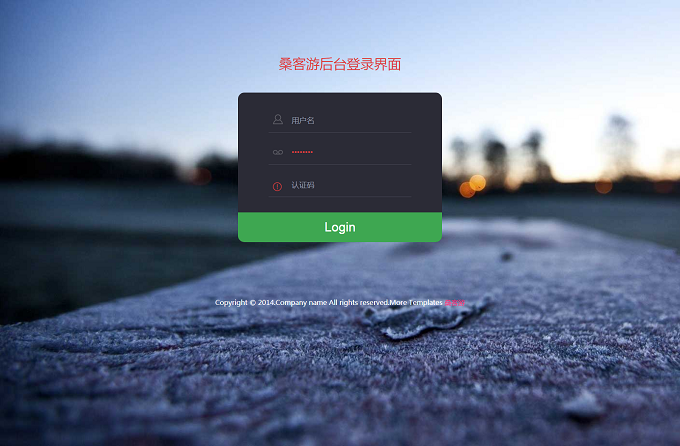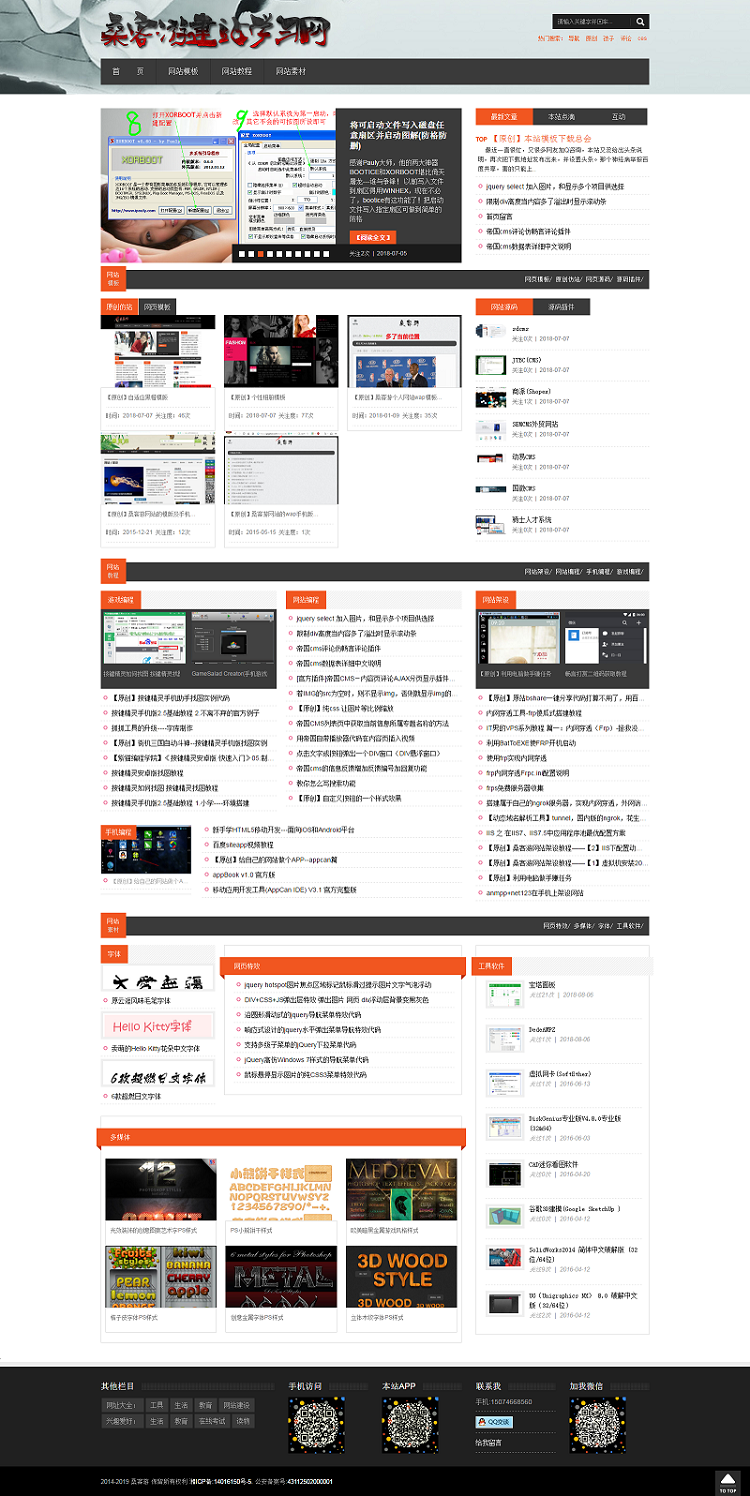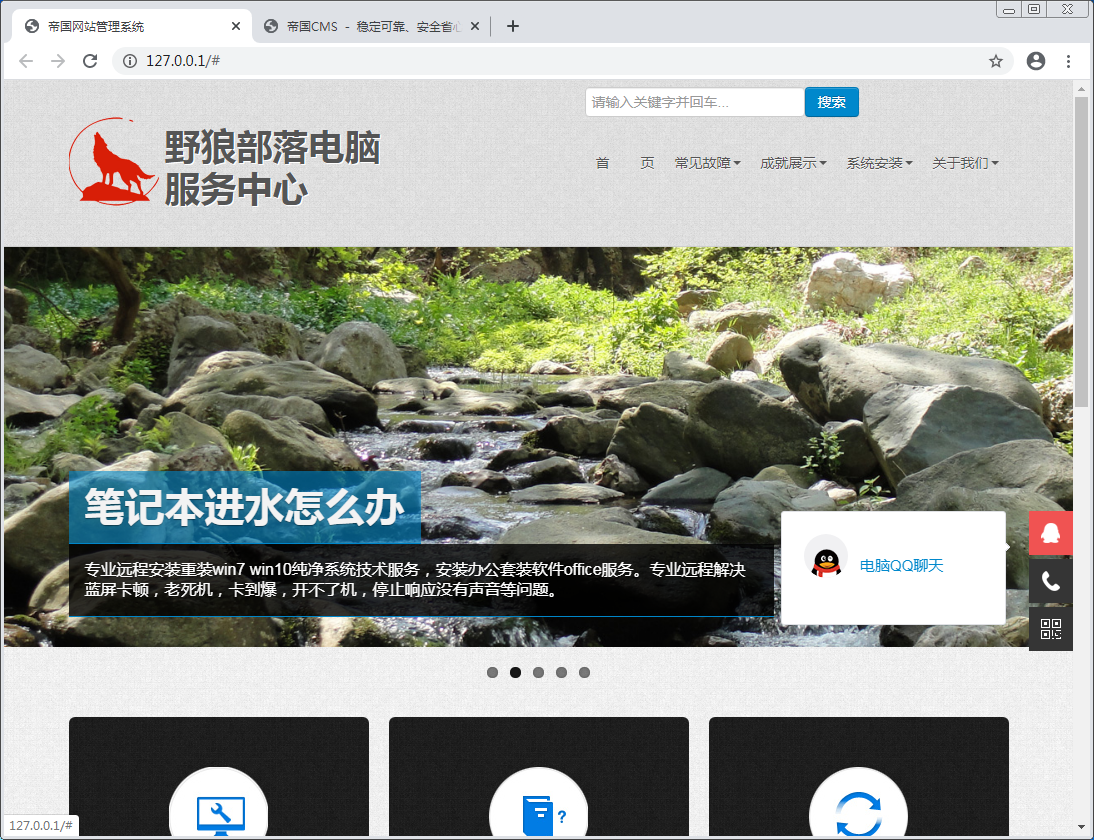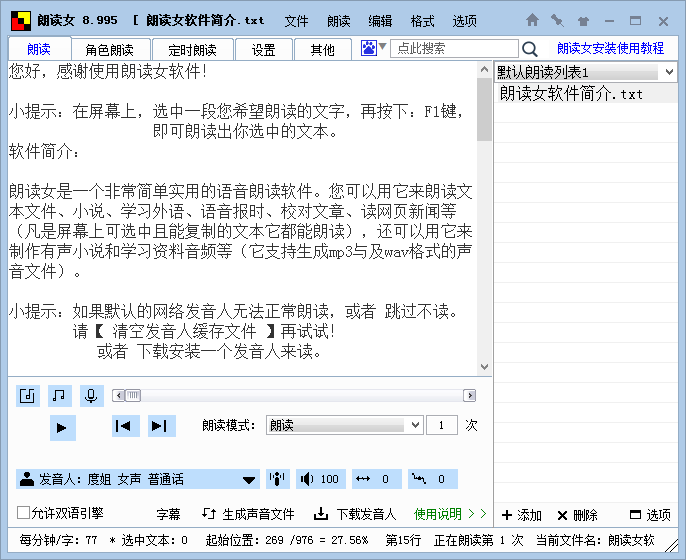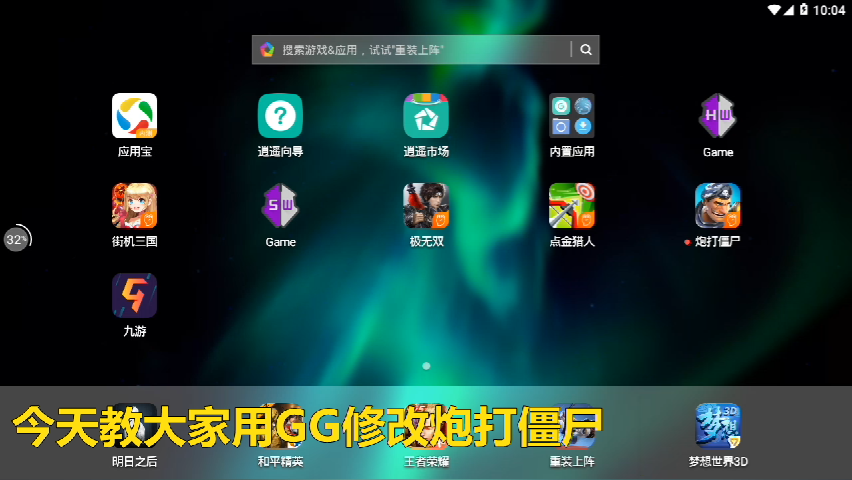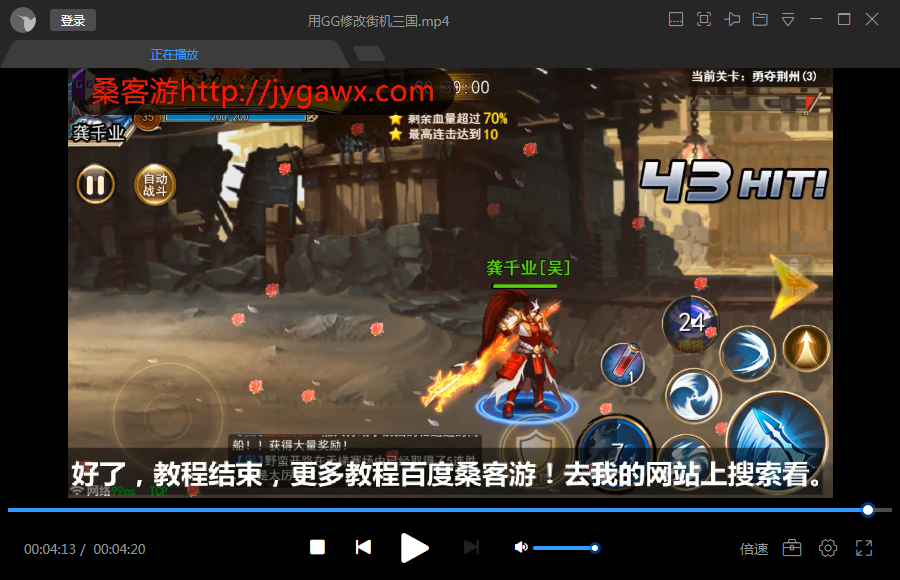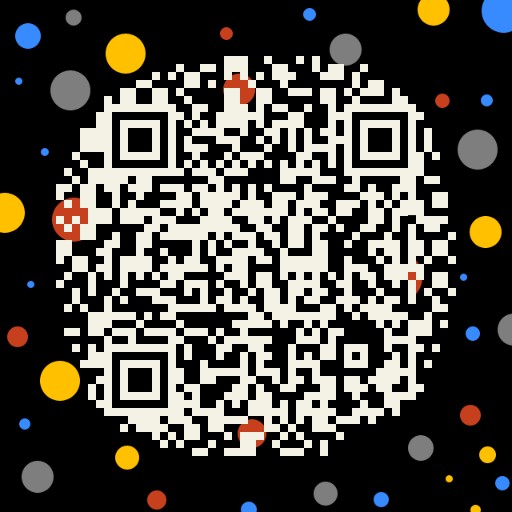如何批量修改文本文档的编码格式(内码格式)?
思良:看不到图片查看原文
在处理网页文件时,因为各种网页编码如gbk,gb2312,utf8等不同,我们经常会碰到需要对文本文档的编码格式(内码格式)进行转换的情况,例如,从网上抓取的某个网页,编码是gb2312,而自已网站的网页编码为utf-8格式,此时,我们可以用记事本,dreamweaver,UltraEdit等网页文本编辑器对文件进行编码转换。
但这样做有个缺陷,一次只能处理一个文件,相当地费时费力,那么,现在我们来看看怎样批量修改文本文档的编码格式(内码格式)。
暂时我们整理出两种方法:
1、利用一个软件Replace Pioneer进行处理,目前的最新版本是Replace Pioneer 2.44(2009-9-24),文件大小6.1M,英文版,下面,我们用图文方式来说明应用该软件如何批量修改文本文档的编码格式(内码格式),其实这个软件还有更多更强大的功能,另行撰文说明。
第一步:打开Replace Pioneer,界面如下:

第二步:打开Tools->Batch Runner菜单

第三步:点击Pick Files按钮,选择需要转换编码的文本文档

第四步:用鼠标对需要处理的多个文件进行多选。如果你需要的文件类型选不了,把文件类型改选成All files *.*

第五步:选择好需要转换的文本文档后,列表如下

第六步:点击下方的Encode Convert按钮

第七步:选择源文件的编码格式,点击Input Encodeing后面的按钮

第八步:选择转换后文件的编码格式,点击Output Encodeing后面的按钮

第九步:选择好源文件和转换后文件的编码后,点击Start按钮开始转换就行了。默认的设置是转换后的文件覆盖掉源文件,当然我们可以进行设置。
注1:注意备份,以防操作失误。
注2:设置转换后文件的名字:勾选Set Output file name,点击下拉框,当选择某种取名方式后,在文件列表那里会有显示,很直观:

注3:设置转换后文件保存的文件夹:勾选Change output folder,选择保存的文件。

然后点击Encode Convert进行转换,操作如上所述。
Replace Pioneer官方网站:http://www.mind-pioneer.com/
Replace Pioneer 2.44下载路径:http://www.mind-pioneer.com/replace/replacesetup.exe
====================我是可爱的分界线====================
2、利用Office Word进行转换
一、准备工作
首先,我们建立两个临时文件夹,一个命名为“待转换的Word文档”,即用来存放准备转换的Word文档;另一个可命名为“文本文档”,即用来存放转换完成的TXT格式文档。
二、执行“转换向导”
在“开始”菜单中选择“新建Office文档”,或选择“文件/新建”.如果你是使用WordXP,这时会在屏幕右侧弹出“新建文档窗口”,此时需要单击编辑窗口右侧“新建文档”窗口中的“通用模板”。
虽然使用不同的Office版本所执行“转换向导”出现的界面可能稍有不同,但其中都有“转换向导”功能是一致的,在这里美文坊提醒大家本文中使用的是OfficeXP.另外,如果你的Office不是定制安装的话,在单击“转换向导”时需要插入Office光盘。
三、在弹出的“新建”对话框中单击“其他文档”选项卡,选择“转换向导”。
四、接下来在弹出的“转换向导”对话框中,单击“下一步”按钮。
五、在接下来的对话框里给出了两种转换模式;
1.将其他文件格式转换成Word文档格式;
2.将Word文档格式转换成其它文件格式。
六、在本文中由于我们是要将Word文档转换为TXT文本文档,故需选择第二种(从Word文档格式转换成其它文件格式)转换模式,再单击下拉箭头从下拉列表里选择“纯文本”(Office2000为Text),单击“下一步”按钮。
七、在继续出现的对话框里,分别选择“源文件夹”(待转换的Word文档)和“目标文件夹”(文本文档),再单击“下一步”按钮。
八、在新弹出的对话框中“可用文件”里列出了“待转换的Word文档”文件夹里所有的Word文档,单击旁边的“全选”(这里只能是全选或选择一个文档)按钮就可以将它们移到“转换文件”框里,最后单击“下一步”按钮。
九、在弹出提示“向导已做好转换文件的准备”时,单击“完成”按钮后可以出现一个“文件转换过程”状态进度条,在其中可以看到转换的进程,分别显示总的文件数和已经转换的文件数。
十、当全部文档转换完毕后,会弹出对话框询问是否需要进行其他转换。如果需要就点击“是”,如果不需要就点击“否”。
原文:http://www.880885.cn/experience/showinfo.do/15507.html